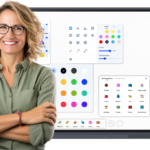La veille au soir : préparation de sa journée de cours avec Class Connect
Pour préparer sa journée de cours du lendemain, notre enseignante ouvre son PC et se connecte à son espace Speechi Connect en se rendant à l’adresse https://companion.speechi.com/login. Elle consulte en parallèle son emploi du temps et les leçons en cours.
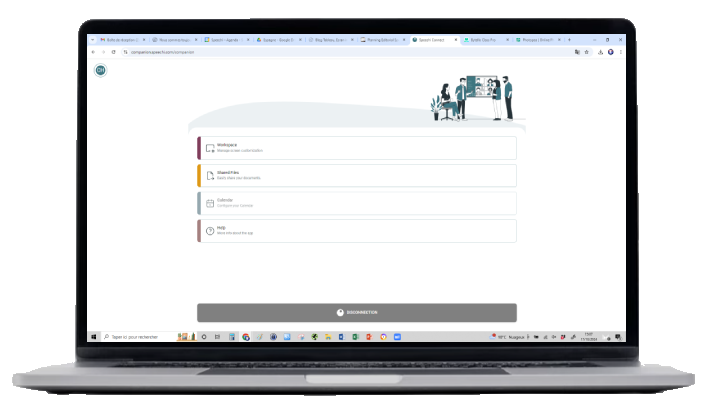
Elle ajoute une application…
Pour les 3e, c’est cours de géographie. À la fin du trimestre, ils doivent connaître sur le bout des doigts les pays de l’Union européenne et leurs capitales.
Pour ancrer leurs connaissances et pour que ses élèves se prennent au jeu, elle décide de se servir de l’application Seterra, un jeu de quiz sur des cartes de géographie.
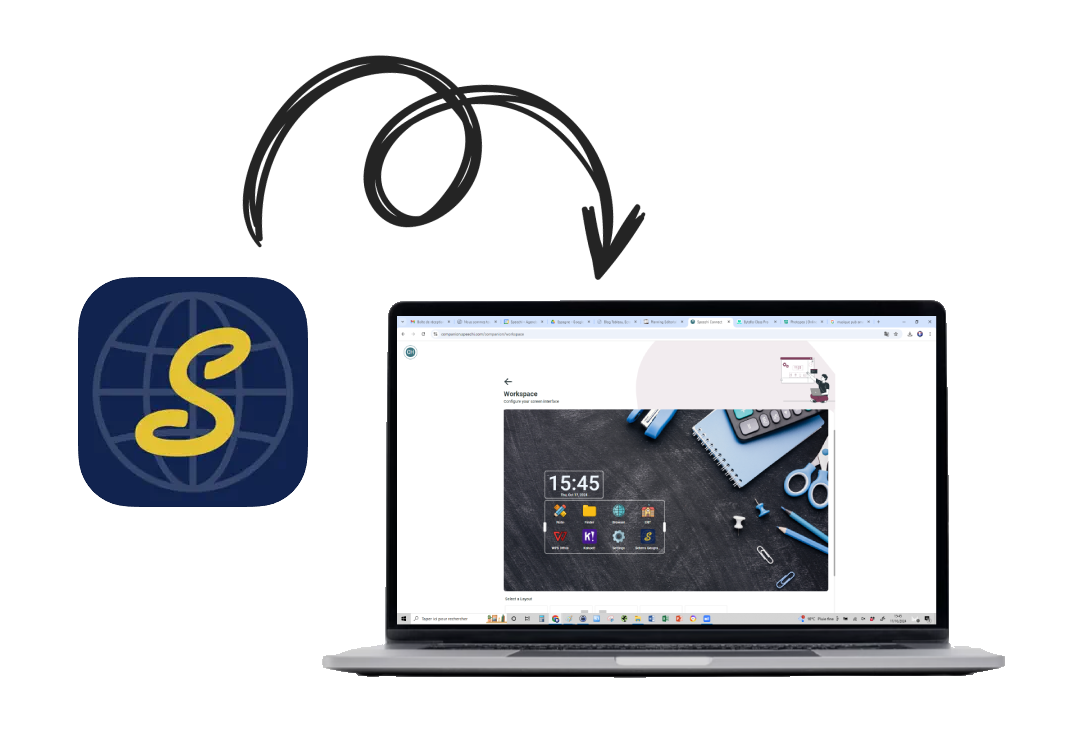
Elle se rend donc dans l’onglet “Espace de travail”, coche l’application Seterra parmi la liste d’apps rendues disponibles par son établissement pour qu’elle soit intégrée à son espace de travail personnalisé et enregistre la modification apportée.
Elle ajoute des fichiers…
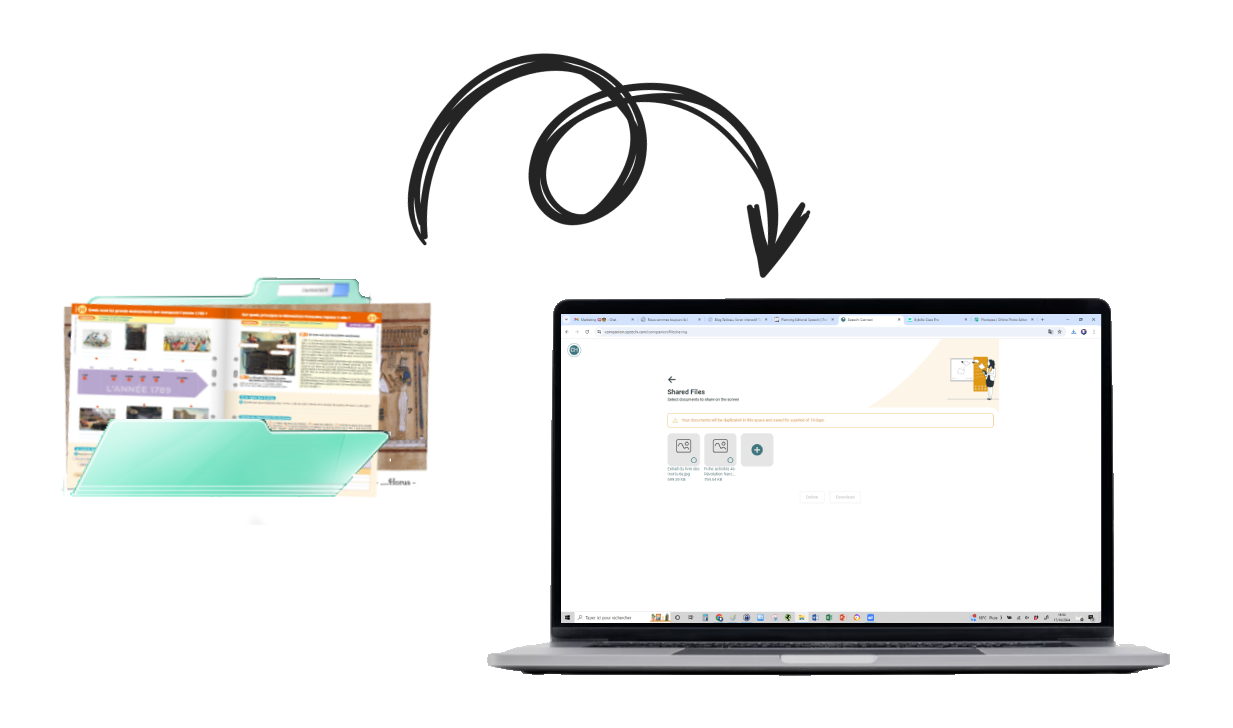
Pour les 6e, c’est un cours d’histoire portant sur la civilisation égyptienne. Elle aimerait projeter sur l’ENI une photographie extraite du Livre des morts pour l’analyser en classe avec ses élèves. Elle se rend dans l’onglet “Fichiers partagés » de son espace Connect, clique sur le “+” et ajoute son image.
Pour les 4e, elle prévoit d’afficher sur l’ENI la double-page d’activités de leur manuel portant sur la Révolution française qu’elle a préalablement scannée. Une fois encore dans “Fichiers partagés”, elle charge son document.
Elle jette un oeil à son cours avec tablettes…
Pour les 5e, elle leur réserve un cours un peu particulier pour lequel elle a réservé un lot de tablettes : ils partiront à la découverte des grands explorateurs à partir d’un document que l’enseignante a déjà créé sur la plateforme de cours interactifs de Class Connect. Elle se connecte à la plateforme et rejette un coup d’œil rapide à ses slides pour s’assurer que tout est en ordre.
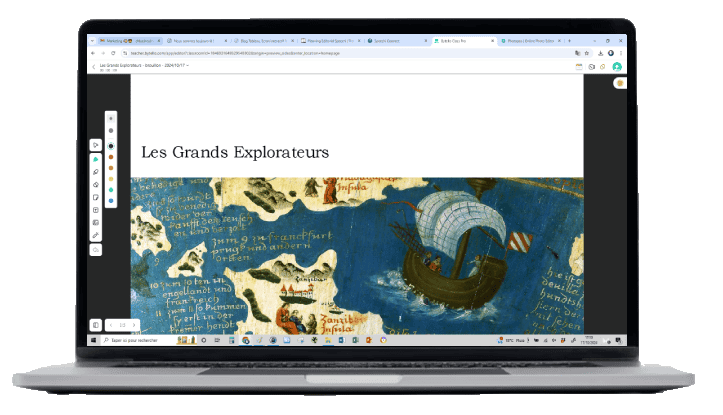
La préparation de ses supports de cours sur Class Connect lui aura pris moins de 10 minutes.
Le lendemain, la journée de cours commence… : faire cours avec Class Connect
🕗 8:00 : Cours de géographie en 3e
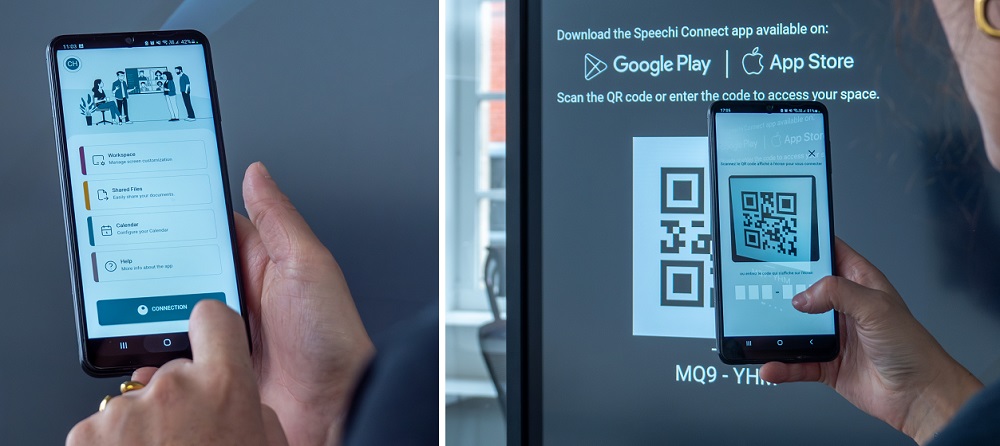
8h00, notre enseignante fait entrer ses élèves de 3e en classe. Pendant qu’ils s’installent, elle allume l’ENI, ouvre la Swift Bar d’un clic et récupère son espace de travail personnalisé en scannant le QR code qui s’affiche à l’aide de son application Speechi Connect sur son smartphone. Tout y est : son fond d’écran fétiche, ses applications dont Seterra et ses fichiers chargés la veille sur son espace.
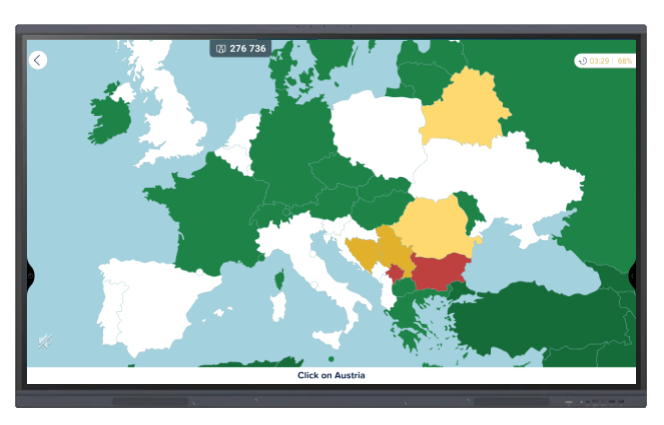
Après 10 minutes consacrées à rafraîchir la mémoire des élèves sur le sujet du dernier cours, elle leur annonce vouloir consacrer 15 minutes à la révision des pays de l’Union européenne et lance l’application Seterra. La plupart des élèves se prêtent au jeu et participent activement. Même s’ils sont un peu déçus d’arrêter si vite le quiz, la motivation suscitée par le jeu sert à la suite du cours.
8h55, la sonnerie retentit. Notre enseignante clique sur “Déconnexion” dans la Swift Bar pour que l’ENI redevienne neutre, le temps que le professeur suivant s’y connecte.
🕘 9:00 : Cours sur l’Egypte ancienne en 6e
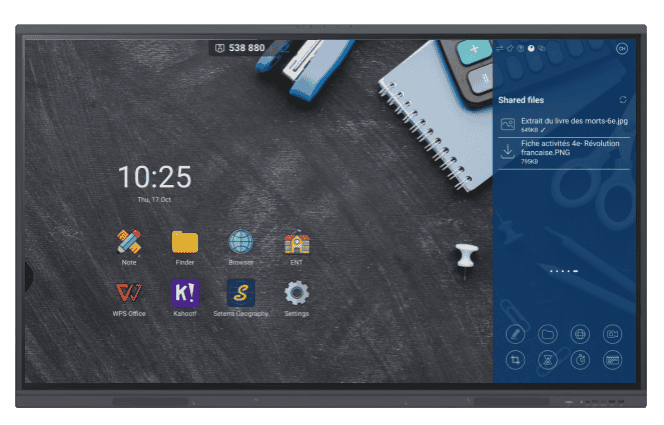
9h00, rebelote. Une fois dans la classe des 6e, notre enseignante se connecte à l’ENI pour récupérer son espace. Cette fois, elle fait défiler les panneaux de la Swift Bar pour arriver aux “Fichiers partagés”. Dans ce panneau, elle retrouve bien la liste des fichiers chargés la veille sur son espace Connect. Elle fait un clic sur l’image extraite du Livre des morts. Un coche apparaît : l’image est bien chargée sur l’écran.
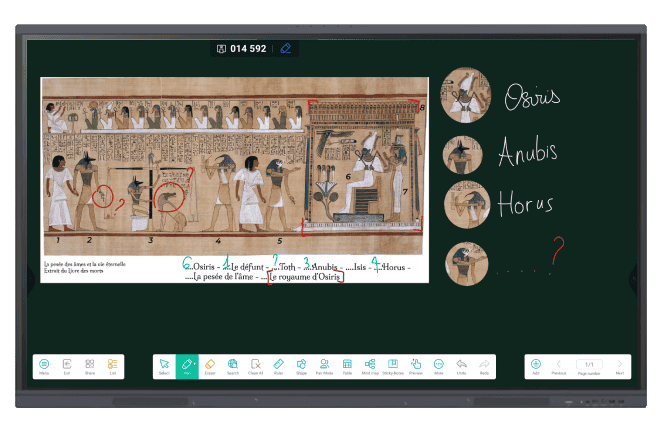
Elle ouvre ensuite l’application de tableau blanc Note et importe son image depuis le dossier qui porte son nom dans le Finder, l’explorateur de fichiers de l’ENI. Le cours se poursuit par l’analyse de l’image et l’exploration des autres facettes de la religion égyptienne, puis se termine par une trace écrite de ce qu’ils ont retenu de la leçon.
L’enseignante profite de ce moment pour enregistrer son document Note et s’assurer qu’il se trouve bien dans le dossier portant son nom pour le récupérer sur son espace Speechi Connect. Au retentissement de la sonnerie, elle se déconnecte de l’écran.
🕜 13:30 : Cours sur la Révolution française en 4e
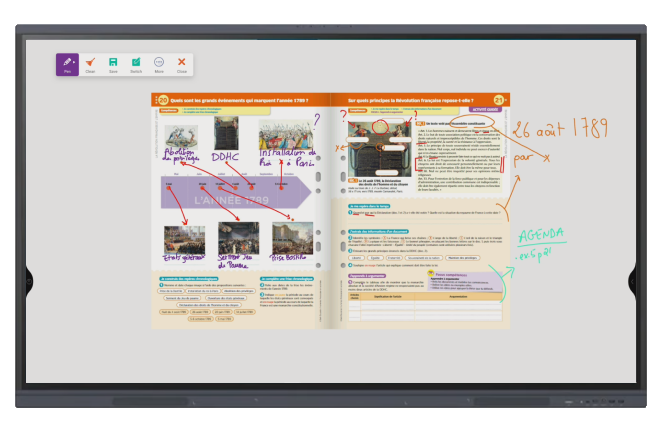
13h30, l’enseignante entre dans la classe de 4e. Une minute lui suffit pour retrouver son espace sur l’ENI et ouvrir la double-page du manuel sur la Révolution française depuis le panneau “Fichiers partagés” de la Swift Bar (un clic pour charger le document sur l’écran, puis, une fois que le coche apparaît, un 2e clic pour l’ouvrir).
L’image s’ouvre automatiquement dans le lecteur de photos et le cours peut commencer. Elle fait venir les élèves “au tableau” pour compléter la fiche d’activités à l’aide de l’outil d’annotation. Afin de garder en mémoire ce qui a été fait, l’enseignante prend une capture image de la fiche d’activités remplie. Cette dernière s’ajoute automatiquement à la liste de ses fichiers partagés.
🕞 15h30 : Cours sur les grands explorateurs en 5e
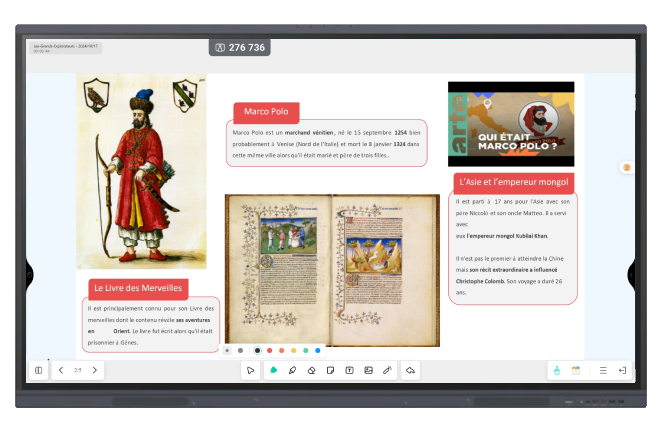
15h, notre enseignante profite du temps de récréation pour préparer son cours avec les élèves de 5e et récupère une classe mobile de tablettes. De retour en classe, elle allume son PC enseignant, se connecte à la plateforme de cours interactifs de Class Connect et lance sur l’ENI son support de cours sur les grands explorateurs.
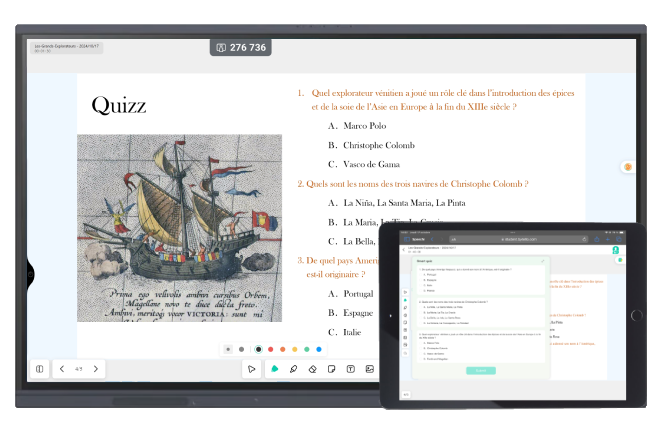
Une fois les élèves de retour de récréation, ces derniers allument leur tablette et se connectent à la plateforme de cours. Ils peuvent explorer et s’approprier le contenu préparé par leur professeure en toute autonomie. Vient le moment du quiz que notre enseignante lance depuis l’ENI. Les élèves répondent aux questions sur leur tablette. Le professeur peut rebondir sur les réponses données qui s’affichent sur l’écran.
Finir sa journée de cours avec Class Connect
De retour chez elle, notre enseignante allume son PC et se connecte à son espace Speechi Connect. Elle se rend dans l’onglet “Fichiers partagés” pour récupérer tous les documents enregistrés dans la journée et y charge les documents dont elle aura besoin pour la journée de cours suivante.
Voilà à quoi pourrait donc ressembler la journée d’un professeur dont l’établissement est équipé d’ENI Speechi et qui utiliserait Class Connect :
- Une personnalisation de son espace de travail qu’il peut retrouver sur n’importe quel ENI de son école.
- Une préparation et une récupération facilitées de ses ressources pour l’ENI sans clé USB.
- Des possibilités pédagogiques élargies grâce à l’accès à des applications pédagogiques et à une plateforme de création de cours pour tablettes.
Publié le 21 octobre 2024